Содержание
Произвести печать документов с флешки – это очень удобная опция. С ее помощью можно очень быстро осуществить создание изображений без лишних телодвижений по копированию файлов сначала на компьютер. Особенно такая возможность важна для работы в офисе и фотографам. Чтобы сделать печать на принтере фото с флешки, нужно:
- подключить USB-накопитель к разъему на устройстве печати. Важно следовать правилу, что емкость накопителя не должна превышать 8 Gb;
- сам принтер произведет поиск доступных файлов на флеш-накопителе и перейдет в меню работы с ним;
- для примера выберете пункт «Распечатать фото»;
- далее вы увидите изображения доступные к печати. Нажмите на нужной для вас картинке;
- в появившемся меню можно произвести простейшее редактирование фотографий и изменить настройки печати. В частности, можно выбрать размер бумаги, тип носителя, настроить печать без полей, поместить дату на фотографии, выставить печать по рамке или выполнить двустороннюю печать;
- после выбора настроек нажимаем печать.
Таким же образом можно отсканировать изображение или документ сразу на накопитель. Цветная печать фотографий с флешки – это очень удобное решение для быстрого выполнения задач.
Компьютерная техника перестала быть диковинкой уже давно. Если много лет назад компьютеры можно было встретить только на предприятиях и в офисах, то впоследствии они проникли невероятно стремительно и в домашнее пространство пользователей. Немногим позже стало приобретаться и периферийное оборудование, повышающее в несколько раз возможности пользователя. В частности, одним из таких желаемых периферийных устройств является принтер, позволяющий осуществлять печать документов с флешки, оптического диска или непосредственно с самого ПК. Дальше читайте, как на принтере распечатать текст с флешки.

Узнайте, как распечатать текст с флешки правильно и без усилий
И всё-таки, к сожалению, не у каждого пользователя имеется в домашних условиях печатник, подключённый к компьютеру. По этой причине многие стремятся разобраться, какие действия следует осуществить, чтобы успешно перенести на съёмном накопителе документы и обеспечить качественную их печать.
В принципе печать документов с флешки не сопровождается затруднениями и с такой задачей сможет безукоризненно справиться любой пользователь, если ознакомится с этими рекомендациями.
Какие действия предпринять
Чтобы напечатать подготовленные в домашних условиях документы при условии отсутствия принтера, следует изучить алгоритм действий и впоследствии его выполнить. Конечно же, следует провести подготовительную работу, чтобы обеспечить доставку подготовленных файлов к месту, где имеется принтер.
Подготовительная работа
После того как вы завершили работу с набором текстового материала, его редактированием, вы обязательно должны сохранить этот файл на своём жёстком диске. А уже после этого подключите любой накопитель, в качестве которого может выступать флешка или оптический диск.
Конечно же, в этом случае первенство отдаётся флешке, запись на которую осуществляется быстро и этот процесс понятен всем. А вот запись на оптический диск осуществляется немного сложнее, помимо этого, требует большего количества времени.
Именно по этой причине рекомендуется сохранять подготовленные файлы на съёмные накопители, к тому же при использовании флешки появится ещё одна дополнительная возможность распечатывать материалы даже без ПК, а сразу с принтера.
Итак, чтобы сохранить документы на флешку, подсоедините её к USB-разъёму, затем найдите тот документ, который вы создали, кликните по нему правой клавишей мышки и выберите параметр «Отправить». Далее, откроется дополнительное меню, в котором будет несколько предложений, куда вы можете отправить подготовленный документ. Безусловно, вы выбираете параметр «Съёмный диск».
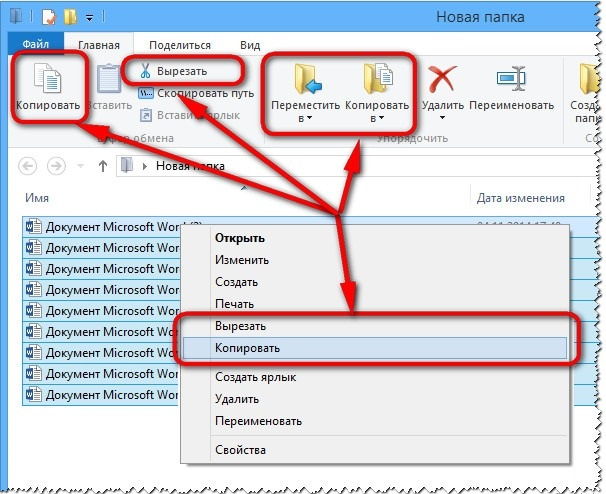
Копирование документов на флеш-накопитель
Когда процесс копирования завершается, на экране исчезает диалоговое окно, в котором отображался этот процесс. После этого можно извлекать флешку из ПК, предварительно выбрав параметр её безопасного извлечения. На этом подготовительная работа завершается, можно отправляться на поиски печатающего устройства.
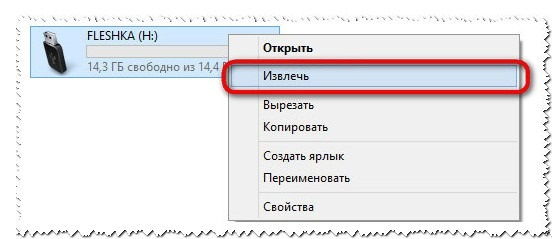
Щелкните правой кнопкой мыши по значку устройства, пункт «Извлечь»
Варианты печати
Вы можете отправиться в копировальный центр, где его сотрудники вам качественно распечатают нужный документ, но за эту услугу придётся заплатить. Можно поступить иначе, отказавшись от посторонних услуг, а направившись к знакомым, друзьям или на работу. Главное, чтобы там был установлен принтер.
Теперь, когда у вас имеется документ и вы находитесь рядом с принтером, вам остаётся совершить несколько последних действий, чтобы достичь обозначенных планов. Решить такую техническую задачу можно двумя способами, отличающихся друга от друга тем, что в первом случае предусматривается использование компьютера, а во втором используется только принтер.
Использование компьютера
Если вы решили воспользоваться первым способом, как на принтере распечатать подготовленный заранее текст с флешки при его подключении к другому компьютеру, то вряд ли вы испытаете какие бы то ни было затруднения.
Процесс будет таким же точным, как будто бы к вашему ПК было подключено печатающее устройство.
Сначала подсоедините съёмный накопитель к компьютеру. Как только он отобразится на экране, откройте его, найдите среди всех находящихся там документов тот файл, который вам так важно распечатать.
Кликните по этому файлу, чтобы он открылся. Теперь вы можете его ещё раз на всякий случай просмотреть, далее нажмите на пункт «Печать», расположенный в меню. Если важно сразу распечатать несколько копий или определённые страницы, тогда предварительно следует внести настройки в окне печати.
На этом все действия, направленные на решение технической задачи, связанной с печатью документа, завершаются.
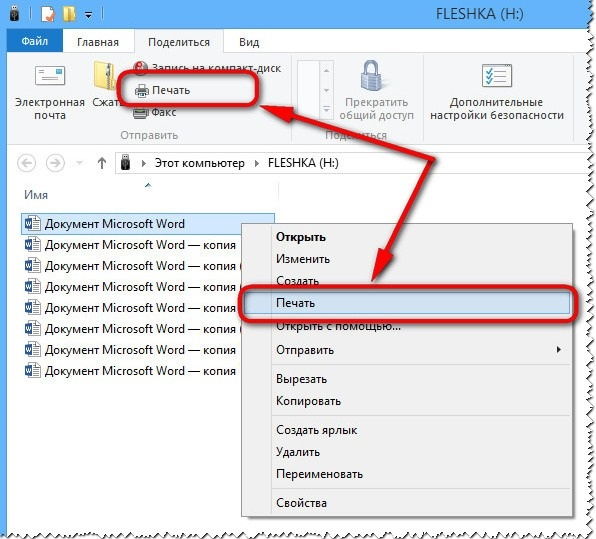
Такой способ печати называют «быстрым»
Прямое подключение
В настоящее время многие пользователи успели уже приобрести себе принтеры нового поколения, тем более такие обновлённые устройства установлены в учреждениях. Учитывая это, можно вполне обойтись без подключения съёмного накопителя к компьютеру.
При наличии такого современного принтера печать осуществляется напрямую с флешки. Для этого ознакомьтесь с рекомендациями, как на принтере распечатать с флешки, и вы поймёте, что это тоже просто.
Кстати, это может быть не только принтер, но и многофункциональное устройство, выполняющее функции сканирования, ксерокопирования и печати.
На печатающем устройстве найдите USB-разъём, вставьте в него вашу флешку. На панели устройства выберите тот документ, который вам нужно распечатать, далее укажите, какое количество копий вам нужно получить.

Печатать можно и напрямую с флешки
Если печатающее устройство имеет возможность осуществлять цветную печать, вам нужно будет ещё указать, как должен распечататься документ, в цветном варианте или чёрно-белом. Остаётся согласиться со всеми внесёнными вами параметрами настройки, и устройство мгновенно начнёт печатать.
Итак, процесс распечатки подготовленных документов, сохранённых впоследствии на съёмном носителе, не сопровождается особыми затруднениями, если изучить рекомендации и разобраться во всех технических нюансах.
 Изначально компьютеры разрабатывались как инструменты для работы, в первую очередь – научной, затем – офисной. Поэтому лет двадцать назад отношение числа ПК к числу принтеров было куда меньшим, чем сейчас, когда почти в каждом доме есть компьютер-два-три, и лишь кое-где – принтеры. Электронные книги и планшеты заменили распечатки, электронная почта пришла на место бумажных писем, так что в факсах и прочей офисной технике необходимость резко уменьшилась.
Изначально компьютеры разрабатывались как инструменты для работы, в первую очередь – научной, затем – офисной. Поэтому лет двадцать назад отношение числа ПК к числу принтеров было куда меньшим, чем сейчас, когда почти в каждом доме есть компьютер-два-три, и лишь кое-где – принтеры. Электронные книги и планшеты заменили распечатки, электронная почта пришла на место бумажных писем, так что в факсах и прочей офисной технике необходимость резко уменьшилась.
Но по этой же причине, если вдруг что-то всё же надо распечатать, появляется вопрос: где это сделать? Простых вариантов два: в копи-центре или на работе в офисе. В любом случае, файл к «месту печати» приносить придётся на флешке.
Копирование документов на флеш-накопитель
Распечатать любой текст или изображение с флешки легко: это делается так же, как если бы файл хранился на компьютере. Сперва, разумеется, документ нужно скопировать на флешку. А для этого выделяем нужные файлы, затем нажимаем правую кнопку мыши и выбираем пункт «Копировать» или сочетание клавиш « Ctrl+C ». Также можно воспользоваться пунктами в верхней части окна.

После копирования нужных файлов, нужно вставить их на флеш-накопитель. Сделать это можно несколькими способами:
- Перейти в окно флешки и нажать « Ctrl+V ».
- Нажать пункт « Вставить », в верхнем меню окна флеш-накопителя.
- Нажать правую кнопку мыши в окне флешки и выбрать пункт « Вставить »
Вне зависимости от выбранного метода файлы начнут копироваться на флеш-накопитель. Затем флешку нужно извлечь, щелчок правой кнопкой мыши по значку флешки, пункт «Извлечь». После отключения флеш-накопителя, можно отправляться в копи-центр или туда где есть принтер.
После отключения флеш-накопителя, можно отправляться в копи-центр или туда где есть принтер.
Если печатать документы будет выполняться самостоятельно, тогда продолжение статьи расскажет, как это сделать.
Возможные варианты печати документов
Рассмотрим два варианта печати текстовых документов, рисунков, фотографий и всего чего захотите.
- В первом варианте будет использоваться персональный компьютер, ноутбук подключенный к принтеру.
- Во втором, печать будет происходить напрямую (без использования персонального компьютера или ноутбука), через подключение флеш-накопителя к принтеру.
Печать документов при помощи компьютера
Подключаем флешку к компьютеру и нажимаем на документ правой кнопкой мыши, выбираем пункт « Печать », этот же пункт продублирован в верхней части окна. После чего запустится процесс печати документа. Данный способ так называемы «быстрый».

Для более профессиональной печати — нужно открыть документ в его «родной» программе. В окне настроек печати можно указать любые нужные настройки печати: число копий, какие страницы печатать, какие цвета использовать, в какой ориентации и так далее. А сама команда на печать, в независимости от программы, находится в меню « Файл » пункт « Печать ».
Печать документа с USB-накопителя, напрямую с принтера
Большинство современных принтеров позволяют производить печать документов напрямую с флеш-накопителя, минуя персональный компьютер. Алгоритм при такой печати у всех принтеров довольно схож, опишем его вкратце.

Вставляем флешку в порт на панели принтера.
По схожему порядку действий можно произвести печать текстовых документов, фотографий и рисунков с флеш-накопителя. Удачи!
